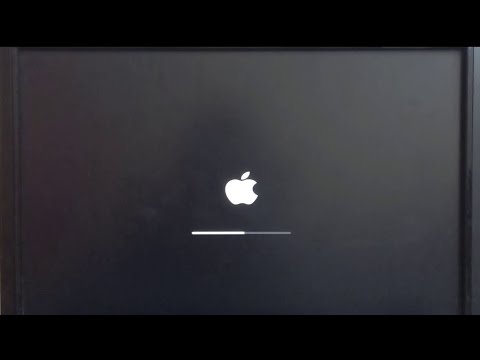
কন্টেন্ট
- পর্যায়ে
- পর্ব 1 ম্যাকোস উচ্চ সিয়েরা ইনস্টলেশন জন্য প্রস্তুতি
- পার্ট 2 নিখুঁত ডাউনলোড করুন
- পার্ট 3 ম্যাকওএস উচ্চ সিয়েরা ইনস্টলেশন সরঞ্জাম ডাউনলোড করুন
- পার্ট 4 একটি ইউএসবি কী ফর্ম্যাট করুন
- পার্ট 5 ইউনিবিস্ট ইনস্টলেশন সরঞ্জাম তৈরি করা হচ্ছে Creat
- পার্ট 6 উইন্ডোজ অধীনে ক্রম প্রক্রিয়া পরিবর্তন করুন
- পর্ব 7 একটি পিসিতে ম্যাকোস ইনস্টল করুন
- পার্ট 8 মাল্টিবেস্ট দিয়ে ড্রাইভার সক্ষম করুন
একবার অভাবনীয়, এখন উইন্ডোজ পিসিতে ম্যাকওএস হাই সিয়েরা চালানো সম্ভব। আপনার একটি অ্যাপ্লিকেশন দরকার হবে: ইউনিবিস্ট। আপনার একটি ম্যাক (কেনার প্রয়োজন নেই), আপনার উইন্ডোজ পিসি এবং একটি ফাঁকা হার্ড ডিস্কও লাগবে।
পর্যায়ে
পর্ব 1 ম্যাকোস উচ্চ সিয়েরা ইনস্টলেশন জন্য প্রস্তুতি
- আপনার পিসির বৈশিষ্ট্যগুলি কী তা দেখুন। ম্যাকওএস হাই সিয়েরা চালাতে সক্ষম হতে একটি পিসি অবশ্যই একটি ইন্টেল আই 5 বা ইন্টেল আই 7 প্রসেসর এবং একটি র্যামের সাথে সজ্জিত থাকতে হবে (র্যাম) কমপক্ষে 2 গিগাবাইট this এই সমস্ত তথ্য থাকতে নীচে এগিয়ে যান:
- মেনু খুলুন শুরু (

), - তারপরে টাইপ করুন সিস্টেম তথ্য,
- ক্লিক করুন সিস্টেম তথ্য মেনুতে শীর্ষে,
- প্রসেসরের নাম শুরুতে নিন প্রসেসর,
- নীচে স্ক্রোল করুন এবং উল্লেখটির ডানদিকে নম্বরটি নোট করুন শারীরিক মেমরি (র্যাম) ইনস্টল.
- মেনু খুলুন শুরু (
- আপনার কম্পিউটারের BIOS ধরণটি সনাক্ত করুন। অংশে সিস্টেম তথ্য, উল্লেখ খুঁজে BIOS মোড এবং একই লাইনে যা লেখা আছে তা দেখুন BIOS- র অথবা UEFI। এই তথ্য নোট করুন।
- এখন সিস্টেম তথ্য পৃষ্ঠা ছেড়ে দিন, এটি আর ব্যবহার করা হবে না।
- আপনার কম্পিউটারের আর্কিটেকচারটি কী তা জানুন. আমাদের কম্পিউটারগুলিতে দুই ধরণের প্রসেসর রয়েছে: যারা 32 বিটে কাজ করেন এবং 64 বিটগুলিতে। আমাদের ক্রিয়াকলাপের জন্য, পিসির একটি 64৪-বিট আর্কিটেকচার থাকতে হবে।
- সাম্প্রতিক ম্যাক কম্পিউটারে অ্যাক্সেস পান। আসলে, তবেই আপনি ম্যাকস হাই সিয়েরা অপারেটিং সিস্টেম ডাউনলোড করতে সক্ষম হবেন।
- আপনার যদি একটি খুব পুরানো হয় তবে নিশ্চিত হয়ে নিন যে আপনি একটি নতুন পেয়েছেন: এটি অবশ্যই ম্যাকওএস হাই সিয়েরার অধীনে নিজেকে পরিণত করতে সক্ষম হবে।
- ইনস্টলেশন জন্য প্রয়োজনীয় যে সব হাতে আছে। ম্যাকোস হাই সিয়েরা ইনস্টল করতে আপনার বেশ কয়েকটি হার্ডওয়্যার প্রয়োজন।
- আপনার দরকার একটি ইউএসবি কী সর্বনিম্ন ধারণক্ষমতা 16 গিগাবাইট।
- একটি ফাঁকা বহিরাগত হার্ড ড্রাইভ প্রয়োজনীয়। এটির সর্বনিম্ন ক্ষমতা 100 গিগাবাইটের থাকতে হবে। যার সক্ষমতা যত বেশি গুরুত্বপূর্ণ তত ভাল।
- যদি আপনার ম্যাকটি নতুন হয় তবে ইউএসবি পোর্ট ছাড়াই আপনার প্রয়োজন হবে ইউএসবি-সি থেকে ইউএসবি -৩.০ অ্যাডাপ্টার, ইন্টারনেটে উপলব্ধ।
পার্ট 2 নিখুঁত ডাউনলোড করুন
- একটি ম্যাক থেকে, ওয়েবসাইটে যানUnibeast. এই ঠিকানায় সরাসরি ব্যবহারকারীর ডাউনলোড পৃষ্ঠায় যান। একটি ম্যাক কম্পিউটার থেকে অপারেট করুন, অন্যথায়, আপনি ভুল অ্যাপ্লিকেশনটি ডাউনলোড করবেন, তারপরে আপনার পিসিতে স্থানান্তরিত হবে।
- ক্লিক করুন লগ ইন বা নিবন্ধন করুন. সংযোগ বা নিবন্ধন করতে দেয় এমন উল্লেখটি পৃষ্ঠার উপরের ডানদিকে রয়েছে। একটি নতুন পৃষ্ঠা প্রদর্শিত হবে।
- আপনার ইমেল ঠিকানা লিখুন। শিরোনামে মাঠে এটি করুন ঠিকানা (ইমেল ঠিকানা)। আপনাকে অবশ্যই একটি বৈধ ঠিকানা লিখতে হবে: ইমেলগুলি আপনাকে প্রেরণ করা হবে।
- বাক্সটি চেক করুন না, এখনই একটি অ্যাকাউন্ট তৈরি করুন. আপনার যদি এখনও একটি অ্যাকাউন্ট না থাকে Unibeast, আপনি এই রেডিও বোতামটি টিক্ করবেন।
- ক্লিক করুন সাইন আপ করুন (Senregistrer). আপনার অ্যাকাউন্ট তৈরির পৃষ্ঠায় আপনাকে পরিচালিত করা হবে Unibeast.
- কিছু তথ্য লিখুন। নিম্নলিখিত ক্ষেত্রগুলি পূরণ করুন:
- নাম : আপনার ব্যবহারকারীর অ্যাকাউন্টের জন্য আপনার নামটি লিখুন,
- পাসওয়ার্ড : কিছু জটিল পাসওয়ার্ড প্রবেশ করান যা সংযোগের জন্য ব্যবহৃত হবে,
- পাসওয়ার্ড নিশ্চিতকরণ : পাসওয়ার্ডটি আবার লিখুন,
- জন্ম তারিখ : দিন, মাস এবং বছর পূরণ করুন
- দেশ : আপনার সাধারণ বাসভবনের দেশের নাম লিখুন।
- বাক্সটি চেক করুন আমি শর্তাদি এবং নিয়মের সাথে একমত. এটি করার মাধ্যমে, আপনি সম্মত হন এবং এর ব্যবহারের শর্তগুলি সম্মান করবেনUnibeast.
- বাটনে ক্লিক করুন সাইন আপ করুন(Senregistrer). আপনার অ্যাকাউন্ট Unibeast এরপরে তৈরি করা হয়, তবে আপনি যে লিঙ্কটিতে ক্লিক করেন তা আপনার রিতে আপনাকে পাঠানো হবে provided
- তোমার হাসি খুলে দাও। উত্সর্গীকৃত সফ্টওয়্যার বা একটি ওয়েব পরিষেবা, আপনি ইনবক্সে একটি নিশ্চিতকরণ ইমেল পাবেন। যদি এটি না হয়, আপনি কিছুটা সীমাবদ্ধ নিয়ম চালু করার ক্ষেত্রে আপনি অযাচিত ফোল্ডারে যেতে হবে would
- নিশ্চিতকরণ ইমেল খুলুন। থেকে একটি ইমেল সন্ধান করুন tonymacx86.com এবং এটি খুলুন।
- নিবন্ধকরণ নিশ্চিতকরণ লিঙ্কে ক্লিক করুন। উল্লেখের নীচে নীল লিঙ্কে ক্লিক করুন অ্যাকাউন্ট নিশ্চিত করুন (অ্যাকাউন্ট তৈরির নিশ্চয়তা): এরপরে আপনাকে ডাউনলোড পৃষ্ঠায় পরিচালিত করা হবেUnibeast.
- লম্বলেটে ডাবল ক্লিক করুন ডাউনলোডগুলি (ডাউনলোডগুলি). এটি ট্যাবগুলির সারিতে ষষ্ঠ অবস্থানে রয়েছে। আপনি পছন্দসই পৃষ্ঠায় পৌঁছেছেন।
- যদি একটি ড্রপ-ডাউন মেনু প্রদর্শিত হয়, এটি অ্যাকাউন্টে নেবেন না, আবার ডাউনলোডগুলিতে ক্লিক করুন।
- সন্ধান করতে নীচে স্ক্রোল করুন Unibeast. র্যাঙ্কিংটি বর্ণানুক্রমিক, সুতরাং আপনি এটি তালিকার নীচে খুঁজে পাবেন, সবচেয়ে সাম্প্রতিক সংস্করণটি চয়ন করুন।
- জুন 2018 সালে, সাইটের সাম্প্রতিকতম সংস্করণটি 8.3.2 সংস্করণ।
- ক্লিক করুন এখনই ডাউনলোড করুন (এখনই ডাউনলোড করুন). বোতামটি উপরে ডানদিকে রয়েছে। Unibeast তারপরে আপনার ম্যাকে প্রত্যাবাসন করা হবে।
- মাল্টিবিস্ট ডাউনলোড করুন। এটি একটি প্রোগ্রাম, একটি সর্ব-ইন-ওয়ান সরঞ্জাম যা অডিও, নেটওয়ার্ক এবং গ্রাফিক্স এবং আরও অনেক কিছু ইনস্টল করা সহজ করে।
- লম্বলেটে আবার ডাবল ক্লিক করুন ডাউনলোডগুলি (ডাউনলোডগুলি).
- ক্লিক করুন মাল্টিবিস্ট - হাই সিয়েরা 10.2.0.
- ক্লিক করুন এখনই ডাউনলোড করুন (এখনই ডাউনলোড করুন) পৃষ্ঠার উপরের ডানদিকে।
পার্ট 3 ম্যাকওএস উচ্চ সিয়েরা ইনস্টলেশন সরঞ্জাম ডাউনলোড করুন
- দেখা হবেঅ্যাপ স্টোর (

). "আই" অক্ষর সহ তার আইকন এবং একটি নীল বৃত্ত এবং তিনি আপনার ম্যাকের ডকটিতে রয়েছেন। - উপরে, অনুসন্ধান বারটি সক্রিয় করুন। তারাই সঠিক ক্যোয়ারী টাইপ করে আপনার কাজটি সহজতর করবেন।
- হাই সিয়েরা ফাইল সিস্টেমটি সন্ধান করুন। এই অনুসন্ধান বারে, টাইপ করুন উচ্চ সিয়েরা, তারপরে কী দিয়ে নিশ্চিত করুন প্রবেশ.
- ক্লিক করুন খোলা. বোতামটি নীচে ডানদিকে স্পষ্টভাবে দৃশ্যমান। তারপরে আপনি ম্যাকওএস হাই সিয়েরা ইনস্টলারটি চালু করুন।
- ইনস্টলারটি দেখাতে দিন। একবার শুরু হয়ে গেলে, আপনাকে অবশ্যই এটি বন্ধ করতে হবে কারণ এটি এই কম্পিউটারে নেই যে এটি ইনস্টল করা উচিত।
- সংমিশ্রণ তৈরি করুন ক্রম+প্রশ্নঃ. উইন্ডোটি উপস্থিত হওয়ার সাথে সাথে এটি করুন, এটি অবিলম্বে বন্ধ হয়ে যাবে।
- খুলুন আবিষ্কর্তা (

). ডকে, অন্য দুটি মুখের সাথে নীল এবং সাদা আইকনটি ক্লিক করুন। - ফোল্ডারে ক্লিক করুন অ্যাপ্লিকেশন. খোলা উইন্ডোর বাম ফ্রেমে তিনি চতুর্থ অবস্থানে রয়েছেন।
- ইনস্টলারটি এই ফোল্ডারে রয়েছে কিনা তা দেখুন। আপনি এটি নামের নীচে "আমি" চিঠিতে এটি পাবেন ম্যাকোস উচ্চ সিয়েরা ইনস্টল করুন, আইকন তুষার-appজ্জিত শিখর প্রতিনিধিত্ব করে। তারপরে সবকিছু নিখুঁত, আপনি ইনস্টলেশন অপারেশন চালিয়ে যেতে সক্ষম হবেন।
- যদি ইনস্টলারটি ফোল্ডারে না থাকে তবে আপনার আবার ডাউনলোড করার চেষ্টা করা উচিত।
পার্ট 4 একটি ইউএসবি কী ফর্ম্যাট করুন
- আপনার ম্যাকের যে কোনও একটি পোর্টে একটি USB স্টিক সংযুক্ত করুন। অনুস্মারক হিসাবে, সমস্ত ম্যাকোস উচ্চ সিয়েরা ফাইল সমন্বিত করতে আপনার একটি নূন্যতম 16 গিগাবাইট ক্ষমতা সহ ইউএসবি কী প্রয়োজন।
- যদি আপনার ম্যাকের কোনও স্ট্যান্ডার্ড ইউএসবি পোর্ট না থাকে তবে আপনাকে প্রথমে ইউএসবি-সি ইউএসবি -৩.০ অ্যাডাপ্টারে প্লাগ করতে হবে।
- স্পটলাইট খুলুন (

). স্ক্রিনের উপরের ডান কোণে একটি ম্যাগনিফাইং গ্লাস আইকনে ক্লিক করুন। একটি অনুসন্ধান ক্ষেত্র প্রদর্শিত হবে। - আদর্শ ডিস্ক ইউটিলিটি স্পটলাইটে। ইউটিলিটি ফলাফলের শীর্ষে উপস্থিত হয়।
- ক্লিক করুন ডিস্ক ইউটিলিটি. লিঙ্কটি উত্তরগুলির প্রথম অবস্থানে রয়েছে। আবেদন ডিস্ক ইউটিলিটি sexécute।
- আপনার ইউএসবি কী নির্বাচন করুন। উইন্ডোর বাম ফ্রেমে আপনার ইউএসবি কী এর নামে একবার ক্লিক করুন।
- ট্যাবে ক্লিক করুন মার্জনা. শীর্ষ সারিতে, ট্যাবগুলি তৃতীয়।
- ড্রপ-ডাউন তালিকায় ক্লিক করুন বিন্যাস. এটি ঠিক নামের নীচে এবং এটিতে ক্লিক করে আপনি বেশ কয়েকটি ফর্ম্যাট প্রদর্শন করবেন।
- ক্লিক করুন ম্যাক ওএস প্রসারিত (জার্নেলড). এই ফর্ম্যাটটির জন্য ধন্যবাদ যে আপনি ফাইল সিস্টেমটি ইনস্টল করতে সক্ষম হবেন।Unibeast.
- ড্রপ-ডাউন তালিকায় ক্লিক করুন নকশা. এটি ঠিক আগের ড্রপ-ডাউন তালিকার অধীনে those ফর্ম্যাটগুলি।
- ক্লিক করুন জিআইডি পার্টিশন টেবিল. সুতরাং, আপনার কীটি সঠিক সংখ্যক লজিকাল ব্লকের সাথে বিভক্ত হবে।
- ক্লিক করুন মার্জনা. উভয় সেটিংস স্থির হয়ে গেলে, ইউএসবি ফ্ল্যাশ ড্রাইভের বিন্যাস শুরু হতে পারে।
- ক্লিক করুন সমাপ্ত. ইউএসবি কী প্রস্তুত, ম্যাকস হাই সিয়েরার ইনস্টলেশন এর পরে চালিয়ে যেতে পারে।
পার্ট 5 ইউনিবিস্ট ইনস্টলেশন সরঞ্জাম তৈরি করা হচ্ছে Creat
- ফোল্ডারটি খুলুন Unibeast. এটি সঙ্কুচিত করতে এবং এর সামগ্রীগুলি প্রদর্শন করতে এই ফোল্ডারে ডাবল ক্লিক করুন।
- খোলা Unibeast. এটি করার জন্য, নামমাত্র পিকেজি ফাইলটিতে কেবল ডাবল ক্লিক করুন Unibeast.
- বাটনে ক্লিক করুন খোলা. এর সেটিং উইন্ডোUnibeast পর্দায় প্রদর্শিত হয়।
- যদি আপনার ম্যাক ম্যাকস সিয়েরা বা পরবর্তী কোনও সংস্করণে চলে তবে নিশ্চিত হয়ে নিন যে চালিয়ে যাওয়ার আগে ইউনিবিস্ট সঠিকভাবে ইনস্টল করা আছে।
- ক্লিক করুন অবিরত. ধারাবাহিকভাবে প্রদর্শিত চারটি উইন্ডোতে সর্বদা নীচে এবং ডানদিকে রাখা এই বোতামটিতে ক্লিক করুন।
- ক্লিক করুন রাজি (আমি স্বীকার করি). বোতামটি উইন্ডোটির শীর্ষে রয়েছে।
- আপনার ইউএসবি কী নির্বাচন করুন এবং ক্লিক করুন অবিরত. আপনার ইউএসবি কী এর নামে একবার ক্লিক করুন।
- নির্বাচন করা হাই সিয়েরাতারপরে ক্লিক করুন অবিরত. তারপরে আপনি পড়তে পারেন হাই সিয়েরা পৃষ্ঠার মাঝখানে
- মাদারবোর্ডের ধরণটি নির্বাচন করুন। আপনার উইন্ডোজ পিসির কোনটির উপর নির্ভর করে UEFI অথবা BIOS- র, নির্বাচন আলাদা হবে:
- UEFI : ক্লিক করুন ইউইএফআই বুট মোড, তারপর অবিরত,
- BIOS- র : ক্লিক করুন লিগ্যাসি বুট মোড, তারপর অবিরত.
- গ্রাফিক্স কার্ড নির্বাচন করুন। আপনার যদি এটির প্রয়োজন হয় তবে এটি নির্বাচন করুন এবং চালিয়ে যান ক্লিক করুন। গ্রাফিক্স কার্ড সেট আপ করার আগে, আপনার পাশের বক্সটি চেক করে অবশ্যই একটি নির্বাচন করতে হবে (আপনার বেশ কয়েকটি ক্ষেত্রে রয়েছে) উদ্বুদ্ধ করা .
- যদি আপনার গ্রাফিক্স কার্ডটি ম্যাকওএস হাই সিয়েরার ডিফল্ট হয়, তবে পরবর্তী পদক্ষেপে যান।
- ক্লিক করুন অবিরত. এই বোতামটি টিপে দেওয়ার পরে, আপনাকে আপনার ম্যাক পাসওয়ার্ড লিখতে বলা হবে।
- আপনার ম্যাকের পাসওয়ার্ড লিখুন। আপনি সাধারণত ডেস্কটপে লগইন করতে এটি ব্যবহার করেন।
- ক্লিক করুন ঠিক আছে. Unibeast তারপরে ইউএসবি কীতে ইনস্টল করা আছে। এটি শেষ হয়ে গেলে, আপনার ইউএসবি কী আপনার পিসিতে ম্যাকওএস হাই সিয়েরা ইনস্টল করতে প্রস্তুত। কীটি কনফিগার করার সময়, আপনি বুট অর্ডার পরিবর্তন করতে আপনার পিসিতে স্যুইচ করতে পারেন।
পার্ট 6 উইন্ডোজ অধীনে ক্রম প্রক্রিয়া পরিবর্তন করুন
- আপনার পিসিতে, কোনও ইউএসবি পোর্ট মিডিয়া সংযোগ বিচ্ছিন্ন করুন। বিশেষভাবে পরীক্ষা করে দেখুন যে কোনও বন্দরটিতে কোনও ইউএসবি কী নেই, সেগুলি সবসময় খুব বেশি দৃশ্যমান হয় না।
- BIOS বা UEFI সেটিংস অ্যাক্সেস করুন. পদ্ধতিটি একটি পিসি থেকে অন্য পিসিতে পরিবর্তিত হয় তবে আপনাকে সাধারণত কম্পিউটার পুনরায় চালু করতে হয় এবং খুব দ্রুত একটি প্রসেট কী (যেমন F2, F10) চেপে ধরে বা আলতো চাপতে হয় মুছে ফেলুন.
- শিরোনামটি সন্ধান করুন বুট অর্ডার (দীক্ষার আদেশ). এটি সাধারণত BIOS মূল পৃষ্ঠায় থাকে তবে কীবোর্ড নেভিগেশন তীর ব্যবহার করে আপনি যদি এটিটি না দেখেন তবে বিষয়টি নির্বাচন করুন বা ট্যাবের নীচে দেখুন look অগ্রসর (অগ্রসর).
- অর্ডার সংক্রান্ত অংশটি একটি বিআইওএস থেকে অন্যটিতে শুরু হয়। অসুবিধার ক্ষেত্রে, মাদারবোর্ডের ম্যানুয়ালটি দেখুন বা আপনার কম্পিউটারের BIOS এ কী ইন্টারনেট দেখুন।
- নির্বাচন করা অপসারণযোগ্য ডিভাইসগুলি (অপসারণযোগ্য ডিভাইস). নেভিগেশন তীরগুলি ব্যবহার করে, উল্লেখটি সক্রিয় করুন অপসারণযোগ্য ডিভাইসগুলি.
- কিছু BIOS দিয়ে শিরোনামটি নাম অনুসারে মনোনীত করা হয় ইউএসবি ডিভাইসগুলি (ইউএসবি ডিভাইস) বা যন্ত্রানুষঙ্গ (যন্ত্রানুষঙ্গ).
- স্টার্টআপ ডিস্কটিকে তালিকার শীর্ষে রাখুন। মিডিয়া নির্বাচন হয়ে গেলে, বোতামে যতবার প্রয়োজন ততবার চাপুন + যতক্ষণ না প্রশ্নে সমর্থন তালিকার শীর্ষে রয়েছে বুট অর্ডার.
- মিডিয়া বাড়াতে কোন বোতামটি ব্যবহার করবেন তা আপনি যদি জানেন না, তবে কিংবদন্তিটি দেখুন যা প্রায়শই সঠিক, তবে BIOS পৃষ্ঠার নীচেও।
- আপনার করা পরিবর্তনগুলি সংরক্ষণ করুন এবং BIOS থেকে প্রস্থান করুন। এই ক্রিয়াকলাপগুলির জন্য কোন কীগুলি ব্যবহার করবেন তা জানার জন্য কিংবদন্তিটি দেখুন। সবকিছু এখন ব্যাক আপ করা হয়েছে: আপনার উইন্ডোজ পিসি ইউএসবি কী থেকে বুট হবে, অবশ্যই কম্পিউটারের সাথে এটি সংযুক্ত রয়েছে provided
- আপনার পছন্দটি নিশ্চিত করতে আপনাকে অন্য কী টিপতে হবে।
পর্ব 7 একটি পিসিতে ম্যাকোস ইনস্টল করুন
- পদক্ষেপ MultiBeast ইউএসবি কীতে। ইউএসবি ফ্ল্যাশ ড্রাইভের সামগ্রীগুলি স্ক্রিনে প্রদর্শন করুন এবং তারপরে ফোল্ডারটি টানুন MultiBeast এই ফোল্ডারে। আপাতত আপনার প্রয়োজন হবে না তবে আপনি এটি দ্রুত অ্যাক্সেস করতে পারেন।
- কীটি সঠিকভাবে বের করুন Unibeast. ফাইন্ডারটি খুলুন, বামদিকে প্রশ্নের কী এবং বিশেষত ত্রিভুজ নির্গমন: এটিতে ক্লিক করুন। কীটি অদৃশ্য হয়ে গেলে আপনি এটিকে তার বন্দর থেকে সরিয়ে ফেলতে পারেন।
- এটা বলার অপেক্ষা রাখে না যে ইজেকশনটি কেবল একবার ইনস্টলেশন পরে করা উচিতUnibeast সম্পন্ন করেন।
- আপনার উইন্ডোজ পিসি বন্ধ করুন। শুধু বোতাম টিপুন চালু / বন্ধ আপনার কম্পিউটার থেকে শেষ প্রদর্শনটি অদৃশ্য হওয়ার পরে কয়েক সেকেন্ড পরে ঘটে।
- উভয় আইটেমটি আপনার কম্পিউটারে সংযুক্ত করুন। সমন্বিত ইউএসবি স্টিকটি প্লাগ করুন Unibeast এবং আপনার মেশিনের দুটি ইউএসবি পোর্টে ফাঁকা হার্ড ড্রাইভ।
- আপনার পিসি পুনরায় চালু করুন। যথারীতি বাটনটি টিপুন চালু / বন্ধ আপনার কম্পিউটার থেকে আপনি যেমন বুট অর্ডার পরিবর্তন করেছেন, আপনার পিসি ইউএসবি ড্রাইভে থাকা সিস্টেমে বুট করবে।
- আপনার ইউএসবি কী নির্বাচন করুন। তারপরে কী দিয়ে কনফার্ম করুন প্রবেশ। তারপরে ম্যাকোস সিস্টেমের ইনস্টলেশন শুরু হয়।
- ভাষা নির্বাচন করুন এবং ক্লিক করুন →. আপনি কনফিগারেশনের একটি নতুন পর্যায়ে পৌঁছেছেন।
- ক্লিক করুন অবিরত. ইনস্টলেশনটি চালিয়ে যেতে, পরের দুটি পৃষ্ঠায় নীচে ডানদিকে এই বোতামটি ক্লিক করুন
- বাটনে ক্লিক করুন রাজি (আমি স্বীকার করি). সে জানালার শীর্ষে আছে।
- ক্লিক করুন উপযোগিতা. এই বিকল্পটি পর্দার উপরের বামে দৃশ্যমান। একটি ড্রপ-ডাউন মেনু প্রদর্শিত হবে।
- ক্লিক করুন ডিস্ক ইউটিলিটি. ড্রপ-ডাউন মেনুতে পছন্দটি করা হয়েছে।
- ফাঁকা হার্ড ডিস্কটি নির্বাচন করুন। পৃষ্ঠার বাম ফ্রেমে, ফাঁকা হার্ড ডিস্কের জন্য একবার তার নামে ক্লিক করুন।
- ট্যাবে ক্লিক করুন মার্জনা. শীর্ষে ট্যাবগুলির সারিতে এটি তৃতীয়।
- ফাঁকা হার্ড ডিস্ক ফর্ম্যাট করুন। নিম্নলিখিত হিসাবে কিছু পরামিতি পরিবর্তন করুন:
- ড্রপ-ডাউন তালিকায় ক্লিক করুন বিন্যাস, তারপর ম্যাক ওএস প্রসারিত (জার্নেলড),
- ড্রপ-ডাউন তালিকায় ক্লিক করুন নকশা, তারপর জিআইডি পার্টিশন টেবিল.
- ক্লিক করুন মার্জনা. আপনার ফাঁকা হার্ড ডিস্কটি ম্যাকোস ফাইল সিস্টেম হোস্ট করতে সক্ষম হওয়ার জন্য ফর্ম্যাট করা হয়েছে।
- ক্লিক করুন সমাপ্ত. আপনি এখন ডিস্ক ড্রাইভটি বন্ধ করতে পারেন এবং নিজেই ম্যাকওএস হাই সিয়েরা সিস্টেমের ইনস্টলেশন শুরু করতে পারেন।
- ফাঁকা হার্ড ডিস্কের নামে ক্লিক করুন, তারপরে অবিরত. এর পরে হার্ড ডিস্কটি নির্বাচন করা হয় এবং তিনিই হলেন ম্যাকস হাই সিয়েরা ফাইলগুলি।
- ম্যাকস উচ্চ সিয়েরা ইনস্টলেশন জন্য ধৈর্য ধরে অপেক্ষা করুন। এক ঘন্টার জন্য একটি ভাল চতুর্থাংশ গণনা করুন, যা শোষণের ব্যবস্থাটির জন্য খুব বেশি দীর্ঘ নয়।
- স্ক্রিনে প্রদর্শিত নির্দেশাবলী যাচাই করুন। আপনি যা চান তা অনুসারে এগুলিকে বৈধ করুন। উদাহরণস্বরূপ, আপনাকে একটি ব্যবহারকারীর নাম, পাসওয়ার্ড, ভাষা, আবাসের জায়গা জিজ্ঞাসা করা হবে ... একবার সংরক্ষণ করা হয়ে গেলে আপনি আপনার উইন্ডোজ পিসিতে নতুন ম্যাকস হাই সিয়েরা অপারেটিং সিস্টেমটি ব্যবহার করতে পারেন।
পার্ট 8 মাল্টিবেস্ট দিয়ে ড্রাইভার সক্ষম করুন
- ইউএসবি কী খুলুন। অনুসন্ধানকারীটি খুলুন (

), এবং তারপরে আপনি যে ইউএসবি স্টিকটি থেকে উচ্চ সিয়েরা ইনস্টল করবেন তার নামটি ক্লিক করুন। ইউএসবি কী এর সামগ্রীর একটি উইন্ডো স্ক্রিনে উপস্থিত হয় appears - ফাইলটিতে ডাবল ক্লিক করুন MultiBeast. উইন্ডো MultiBeast তারপরে স্ক্রিনে প্রদর্শন করুন।
- আইকনে ক্লিক করুন bootloaders (চার্জার্স damorçage). এটি বাম দিক থেকে তৃতীয়।
- ডান বুট লোডার নির্বাচন করুন। আপনার যদি মাদারবোর্ড থাকে যা আগে মোডে সেট করা ছিল UEFIআপনাকে বাক্সটি চেক করতে হবে ক্লোভার ইউএএফআই বুট মোড। একটি মাদারবোর্ড মোডে সেট করুন উত্তরাধিকার বুটআপনি বাক্সে টিক দিন ক্লোভার লিগ্যাসি বুট মোড.
- ট্যাবে ক্লিক করুন ড্রাইভার (ড্রাইভার). আপনি এটি উইন্ডোটির শীর্ষে পাবেন।
- বাটনে ক্লিক করুন অডিও. এটি উইন্ডোর বাম কলামে রয়েছে।
- শব্দটির জন্য ড্রাইভারগুলি নির্বাচন করুন। এটি প্রসারিত করতে স্ক্রিনের শিরোনামটিতে ক্লিক করুন, তারপরে আপনার যে অডিও উপাদান রয়েছে তার জন্য বাক্সটি চেক করুন। আপনার যদি দুটি উপকরণ থাকে তবে দুটি বাক্স পরীক্ষা করে দেখুন।
- ক্লিক করুন বিবিধ (বিভিন্ন). এই বিকল্পটি সবসময় উইন্ডোর বাম কলামে থাকে।
- বাক্সটি চেক করুন FakeSMC. এটি তালিকার তৃতীয় সর্বোচ্চ।
- ক্লিক করুন নেটওয়ার্ক (নেটওয়ার্কের). এই বিকল্পটি ইতিমধ্যে ব্যবহৃত হিসাবে একই গাছের স্তরে।
- নেটওয়ার্ক কার্ড নির্বাচন করুন। তিনটি বিভাগে (এ Atheros, ইন্টেল, realtek) যা আপনার বিকাশ হবে, টিক দিন, যদি আপনার কাছে সাম্প্রতিক উপাদান থাকে তবে প্রতিটি শিরোনামের শেষ বাক্স থাকে।
- আইকনে ক্লিক করুন কাস্টমাইজ (Personalize). এটি বাম দিক থেকে পঞ্চম।
- গ্রাফিক্স কার্ড সেটিংস সক্ষম করুন। বাম দিকে, আপনার গ্রাফিক্স কার্ডের মডেলটির সাথে সম্পর্কিত বক্সটি, তারপরে বক্সটি চেক করুন ফিক্সআপ, আপনার কার্ডের চিহ্নের আগে।
- সুতরাং, এনভিআইডিআইএ কার্ডের জন্য ড্রাইভার ইনস্টল করার জন্য, আপনি বাক্সটি পরীক্ষা করবেন এনভিআইডিআইএ ওয়েব ড্রাইভার বুট ফ্ল্যাগ এবং তিন লাইন, বক্স এনভিআইডিএ গ্রাফিক্স ফিক্সআপ.
- যে বাক্সগুলি শুরু হয় তা পরীক্ষা করবেন না উদ্বুদ্ধ করা.
- ক্লিক করুন সিস্টেম সংজ্ঞা (সিস্টেম সংজ্ঞা). এটি বাম দিকের শেষ বিভাগ।
- সঠিক ম্যাক নির্বাচন করুন। প্রকৃতপক্ষে, আপনার পিসিতে একটি প্রসেসর রয়েছে যা একটি "হ্যাকিনটোস" কনফিগারেশনের অংশ হিসাবে কোনওভাবে এর সমতুল্য ম্যাক কম্পিউটার (আইম্যাক, ম্যাকবুক প্রো ...) এই বিভাগে, আপনি বাক্সটি যাচাই করবেন আপনার পিসির সাথে সমান্তরাল ম্যাক। আপনার উদ্বেগের অংশটি প্রসারিত করুন এবং ডান বাক্সটিতে টিক দিন।
- কোন বাক্সটি পরীক্ষা করা উচিত তা জানতে এই পৃষ্ঠাটি একবার দেখুন: আপনি পিসি এবং ম্যাকের মধ্যে সমস্ত সমতা খুঁজে পাবেন। র্যাঙ্কিং ম্যাকের ধরণের।
- ট্যাবে ক্লিক করুন বিল্ড. এটি উইন্ডোর শীর্ষে ডানদিকের আইকন।
- প্রাপ্ত হার্ড ড্রাইভটি নির্বাচন করুন হাই সিয়েরা. ডানদিকে, নামানো ড্রপ-ডাউন তালিকায় ক্লিক করুন ইনস্টল ড্রাইভ নির্বাচন করুন এবং আপনার বাহ্যিক হার্ড ড্রাইভ নির্বাচন করুন।
- ড্রাইভার ইনস্টল করুন। আপনার পছন্দমতো সবকিছু সেট হয়ে গেলে আপনি আপনার "হ্যাকিনটোস" ব্যবহার করতে সক্ষম হবেন না। সবকিছু চূড়ান্ত করতে:
- ক্লিক করুন ইনস্টল (ইনস্টল) নীচের ডান কোণে,
- ক্লিক করুন রাজি (Jaccepte),
- তারপরে আপনার ম্যাকের পাসওয়ার্ড লিখুন,
- ক্লিক করুন হেল্পার ইনস্টল করুন (সহকারী ইনস্টল করুন).